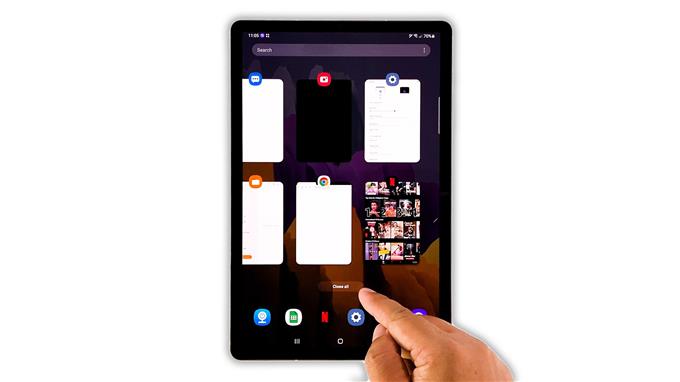I denne feilsøkingshåndboken vil vi vise deg hva du skal gjøre hvis Galaxy Tab S7 fortsetter å halte. Ytelsesproblemer er vanlige til og med kraftige nettbrett, men de er ikke nødvendigvis vanskelige å fikse. Det kan faktisk hende at du bare trenger å gjøre et par prosedyrer for å få enheten til å fungere greit igjen. Fortsett å lese for å lære mer.
Når en avansert nettbrett som Galaxy Tab S7 begynner å forsinke, er det sannsynligvis bare et mindre fastvarerelatert problem. Det er alltid tilfelle med kraftige enheter som har ytelsesproblemer. Det er unødvendig å si at du kan løse problemet ved å gjøre noen grunnleggende feilsøkingsprosedyrer. Så her er hva du bør gjøre:
Første løsning: Lukk bakgrunnsapper

Når det gjelder å fikse forsinkelser og fryser, er det første du må se på appene som er igjen i bakgrunnen. Det er apper som kan føre til at enhver enhet blir treg.
- For å gjøre det, trykk på Nylig brukte-tasten på nettbrettet. Dette viser deg appene som kjører i bakgrunnen.
- Trykk nå på Lukk alt for å avslutte dem alle samtidig.
Når du har gjort det, må du observere nettbrettet for å se om det fortsatt holder igjen.
Andre løsning: Tving omstart nettbrettet

En annen ting du må gjøre er tvungen omstart, spesielt hvis den første løsningen ikke klarte å løse problemet. Tvungen omstart vil oppdatere nettbrettets minne, samt laste alle appene og tjenestene på nytt. Det er effektivt mot spørsmål som dette. Slik gjør du det:
- Trykk og hold volum ned-knappen og av / på-knappen i 10 sekunder. Dette vil få fanen til å slå seg av og slå på igjen.
- Når logoen viser, slipper du begge tastene og venter til den er startet på nytt.
Etter omstart, prøv å se om nettbrettet fortsatt ligger igjen eller om problemet er løst.
Tredje løsning: Kjør enheten din i sikker modus

Etter å ha gjort de to første løsningene og Galaxy Tab S7 fortsatt henger, kan du prøve å kjøre den i sikkermodus. Når du gjør det, deaktiverer du midlertidig alle tredjepartsapplikasjoner, noe som kan forårsake problemet. Dette er hvordan:
- Sveip ned fra toppen av skjermen, og trykk på strømikonet.
- Trykk og hold på alternativet Slå av til det blir til sikkermodus.
- Trykk på Sikkermodus for å starte nettbrettet på nytt.
Når du er i sikker modus, kan du prøve å se om enheten din fortsatt henger igjen. Hvis problemet er løst, kan du se etter appene som forårsaker problemet og avinstallere dem. Imidlertid, hvis problemet vedvarer, fortsett til neste løsning.
Fjerde løsning: Se etter nye firmwareoppdateringer

Noen ganger skyldes ytelsesproblemer utbredte problemer forårsaket av noen feil i fastvaren. I et slikt tilfelle vil Samsung fikse dem ved å lansere en oppdatering. Dermed er det neste du må gjøre å sjekke om det er en ny oppdatering for nettbrettet.
- For å gjøre det, start Innstillinger-appen.
- Rull ned og trykk på Programvareoppdatering.
- Trykk på Last ned og installer for å se etter nye oppdateringer.
Etter at du har oppdatert nettbrettet, og problemet fortsetter, fortsett til neste løsning.
Femte løsning: Tilbakestill alle innstillinger

Det er også mulig at et slikt problem skyldes noen upassende innstillinger. Så det neste du trenger å gjøre for å fikse Galaxy Tab S7 som fortsetter å halte, er å tilbakestille alle innstillingene. Denne metoden er også effektiv for å fikse ytelsesproblemer. Slik gjør du det:
- Åpne Innstillinger-appen på nettbrettet.
- Rull ned og trykk på Generell ledelse.
- Trykk på Tilbakestill.
- Trykk på Tilbakestill innstillinger.
- Trykk på Tilbakestill innstillinger-knappen, og skriv inn sikkerhetslåsen.
- Trykk nå på Tilbakestill-knappen for å fortsette med tilbakestillingen av innstillingene.
Hvis Galaxy Tab S7 fortsatt henger etter dette, må du gjøre neste løsning.
Sjette løsning: Tilbakestill nettbrettet fra fabrikken

Til slutt, hvis nettbrettet fortsetter å forsinke selv etter å ha gjort de tidligere løsningene, har du ikke noe annet valg enn å tilbakestille det. En tilbakestilling av fabrikken vil løse eventuelle ytelsesrelaterte problemer, inkludert denne. Sørg imidlertid for å sikkerhetskopiere viktige filer og data før du gjør det.
Når du er klar, følg disse trinnene for å tilbakestille Tab S7:
- Åpne Innstillinger-appen på nettbrettet.
- Rull ned og trykk på Generell ledelse.
- Trykk på Tilbakestill.
- Trykk på Fabrikkinnstillinger.
- Rull ned og trykk på Tilbakestill-knappen.
- Hvis du blir bedt om det, angir du sikkerhetslåsen.
- Trykk på Slett alt.
- Skriv inn passordet til Samsung-kontoen din, og trykk på Ferdig for å fortsette med tilbakestilling av fabrikken.
Etter tilbakestillingen, sett opp Tab S7 som en ny enhet. Det skal gå som det skal nå når du har tilbakestilt det.
Og det er hva du bør gjøre hvis Galaxy Tab S7 fortsetter å halte. Vi håper at denne enkle opplæringen kan hjelpe deg på en eller annen måte.
Hvis du synes dette innlegget er nyttig, kan du vurdere å støtte oss ved å abonnere på YouTube-kanalen vår. Vi trenger din støtte slik at vi kan fortsette å lage nyttig innhold. Takk for at du leste!